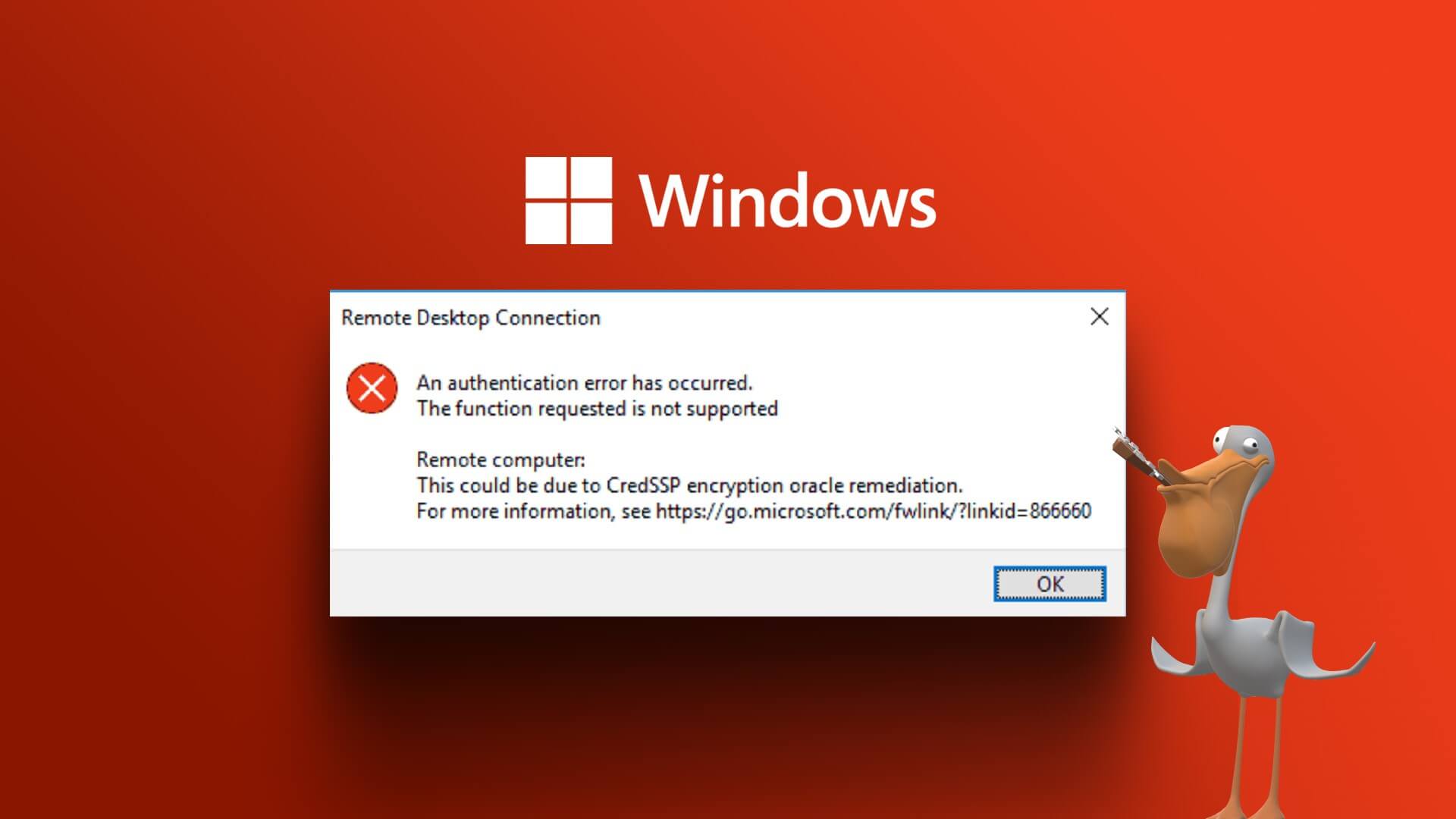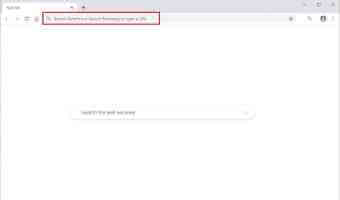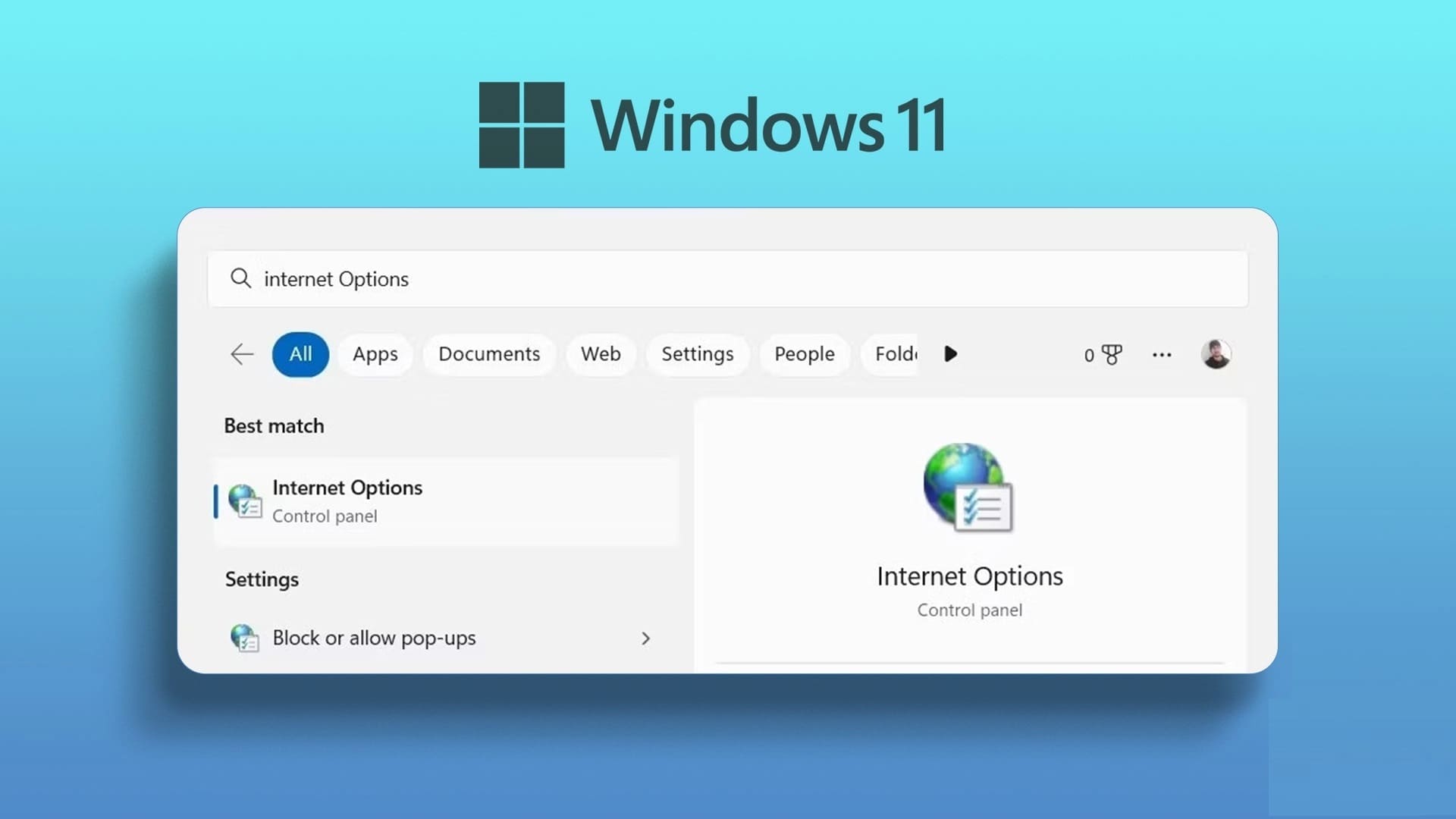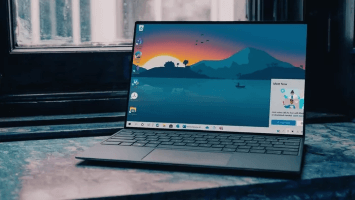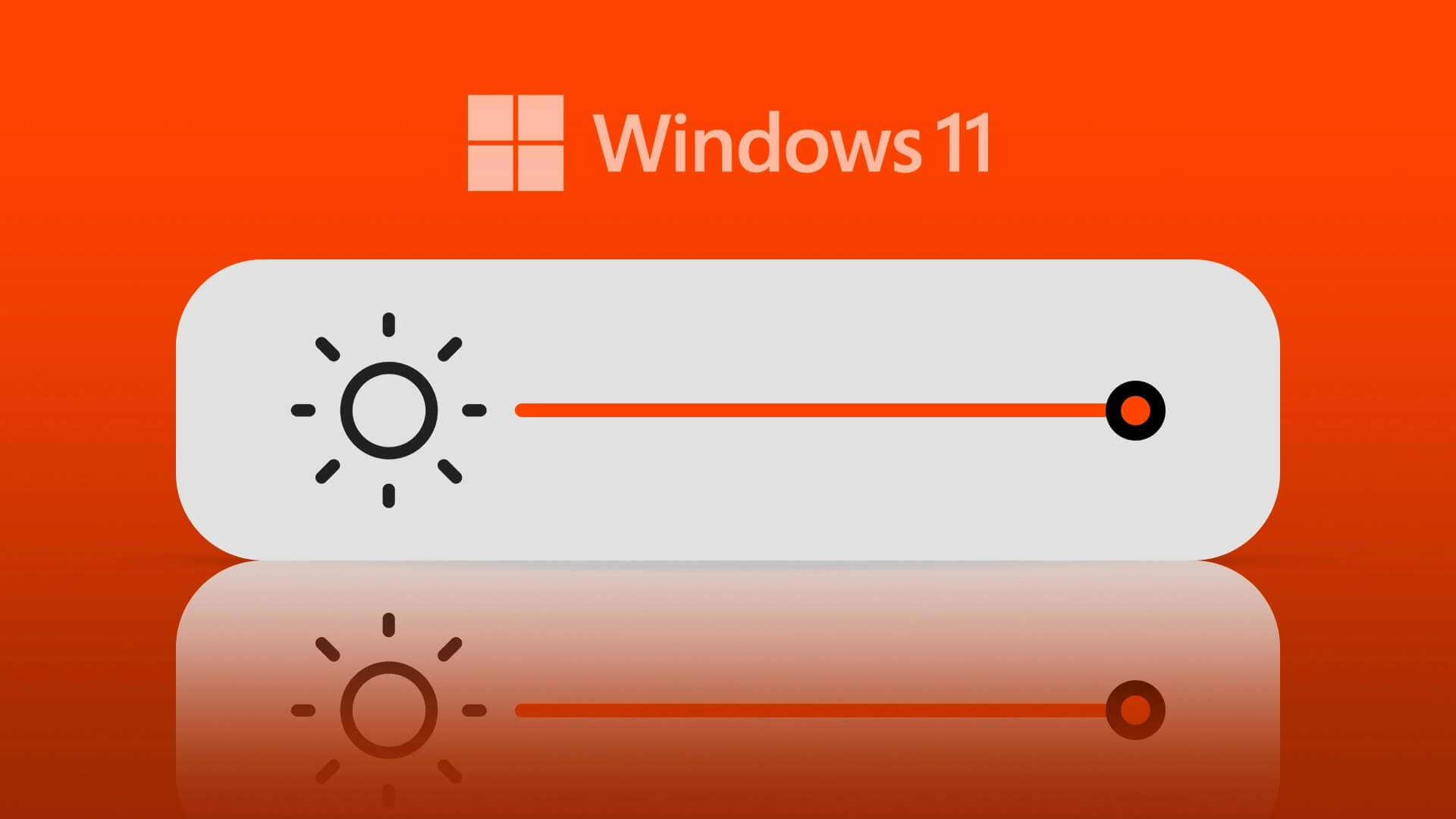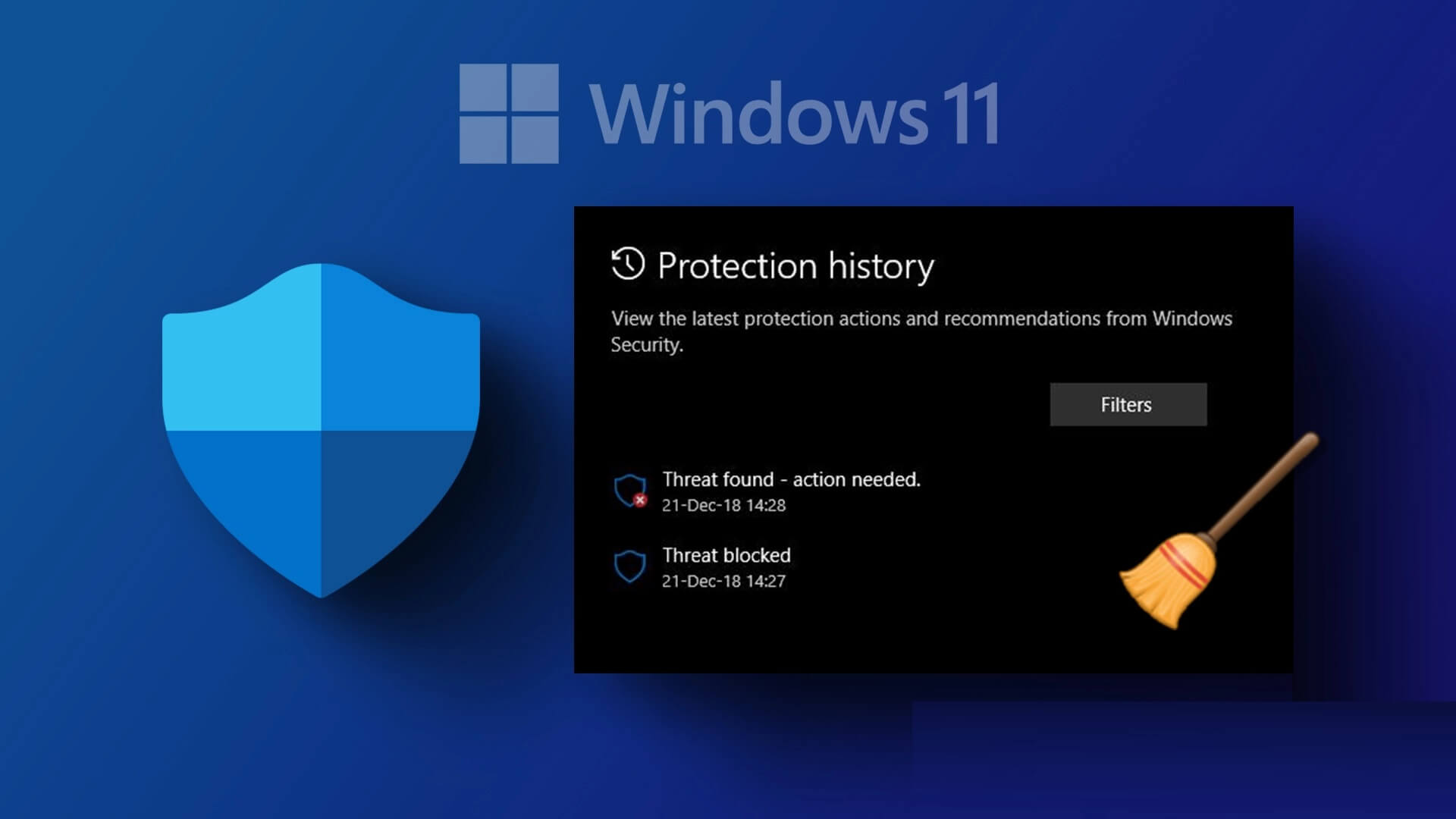Başlat menüsünü açmak ve uygulamaları aramak için işletim sistemindeki Windows anahtarına güveniyoruz. Windows tuşu, Ayarlar Menüsü ve Öğeler Panelini açmak için klavye kısayollarıyla da önemli bir rol oynar. Windows arayüzü ve benzeri. Ama ya Windows anahtarı ilk etapta çalışmayı durdurduysa? Windows 11'de çalışmayan Windows anahtarını düzeltelim.

1. Temel onarımlarla çalışın
Windows tuşu çalışmıyorsa, sorun donanımla ilgili olabilir. Önce temel düzeltmelere bakalım.
- Temiz klavye. Basınçlı hava kullanın vetoz parçacıklarını klavyeden çıkarın, Çıkarılabilir tuşlara sahip mekanik bir klavyeniz varsa, tuş çekme tuşunu kullanabilir, Windows tuşunu çıkarabilir ve tozu temizleyebilirsiniz.
- Başka bir klavyeniz varsa, onu PC'nize veya dizüstü bilgisayarınıza bağlamayı deneyin. Windows tuşu hala çalışmıyorsa, muhtemelen Program sorunu.
- Bilgisayarınızdaki Windows tuşunun işlevselliğini atlayabilecek uygulamaları ve oyunları kapatın. Görev Yöneticisini kullanın ve bu programları tamamen kapatın.
Bu temel sorun giderme, bunun bir donanım sorunu mu yoksa bir yazılım sorunu mu olduğunu size söylemelidir. Büyük olasılıkla, yazılım tarafında bir sorun olacaktır.
2. WINDOWS KLAVYE SORUN GİDERICIYİ başlatın
Windows 11, klavyenizle ilgili küçük sorunları tanılamanıza ve düzeltmenize yardımcı olacak bir sanal klavye sorun gidericisiyle birlikte gelir.
Adım 1: aç Ayarlar uygulaması Windows 11'de (Menü'ye tıklayın hiç Ve ara Ayarlar).
Adım 2: Adresine git Sistem Ve aç Sorun giderme listesi.
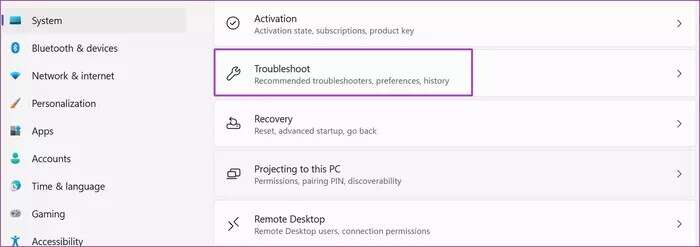
Aşama 3: set Diğer sorun gidericiler ve düzeltmeler Aşağıdaki listeden.
Adım 4: koşmak Klavye sorun gidericisi İzin Vermek Windows sorunu giderir.
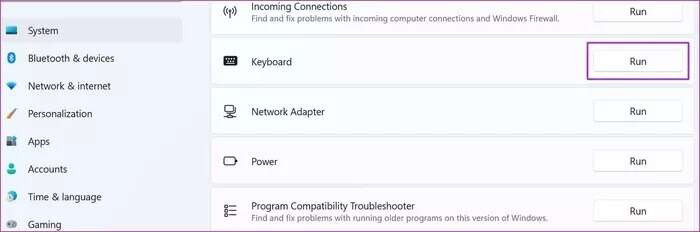
3. Oyun Modunu Devre Dışı Bırak
Microsoft iyileştirme sözü verdi Windows 11'deki oyunlar Çok hızlı. Oyun Modu ile bildirimleri devre dışı bırakabilir, oyun deneyiminiz sırasında karışmamaları için belirli tuşları devre dışı bırakabilir ve GPU ve DAHA performansını iyileştirebilirsiniz.
Bazı konsollarda oyun modu anahtarı bulunur. Bunu devre dışı bırakmanız gerekir ve Windows 11 oyun modunu kullanıyorsanız, aşağıdaki adımları izleyin ve kapatın.
Adım 1: aç Ayarlar Windows 11'de ve şuraya gidin: Oyun listesi.
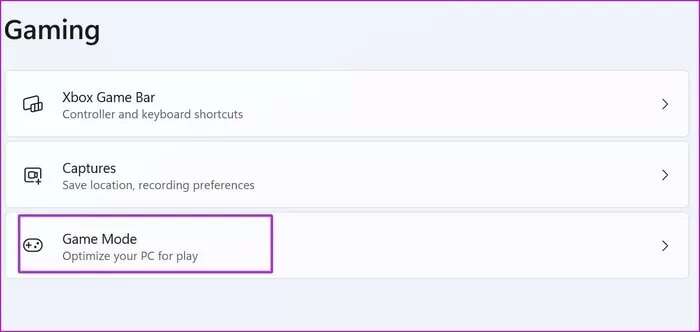
Adım 2: set Oyun modu Ve aşağıdaki menüden geçişi devre dışı bırakın.
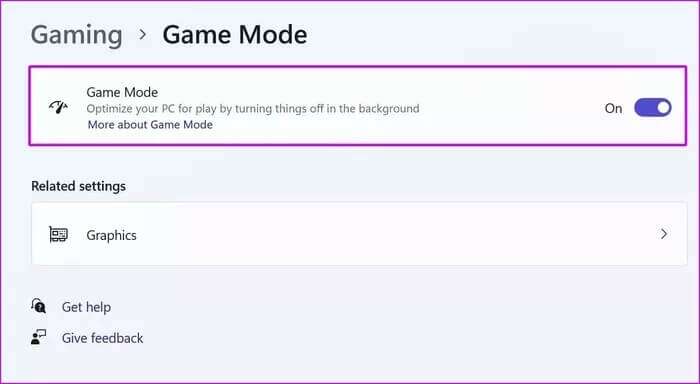
Windows tuşuna basmayı deneyin ve çalışıp çalışmadığını görün. Değilse, okumaya devam edin.
4. Filtre anahtarlarını devre dışı bırakın
Filtre Tuşları, Windows 11'de tekrarlanan tuş vuruşlarını devre dışı bırakan bir erişilebilirlik özelliğidir. İşletim sistemi anahtarı iki kez kaydettiğinde, Windows anahtarının işlevlerine müdahale edebilir. Filtre Anahtarlarını nasıl devre dışı bırakacağınız aşağıda açıklanmıştır.
Adım 1: Bir menü açın Windows ayarları Ve git Erişilebilirlik.
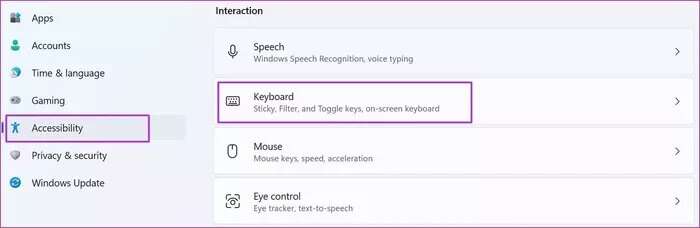
Adım 2: set klavye ve devre dışı bırak filtre anahtarları Aşağıdaki listeden.
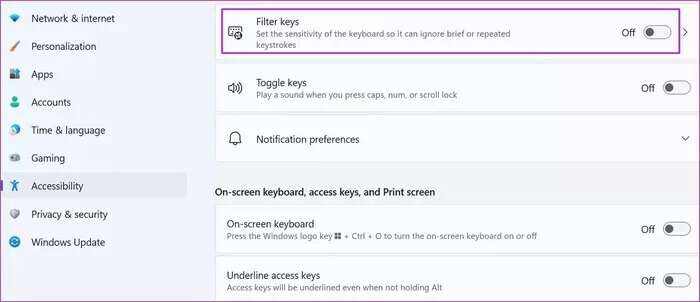
5. WINDOWS ANAHTARINI KAYIT ÜZERİNDEN ETKİNLEŞTİRİN
Bu hileyi kullanırken dikkatli olun. Basit bir hata, bilgisayarınızda büyük sorunlara yol açabilir. Windows anahtarını kayıt defteriyle de etkinleştirme seçeneğiniz vardır. İşte nasıl.
Adım 1: Sağ tıklayın Başlat menüsü Ve aç iş. tip regedit Ve basın TAMAM.
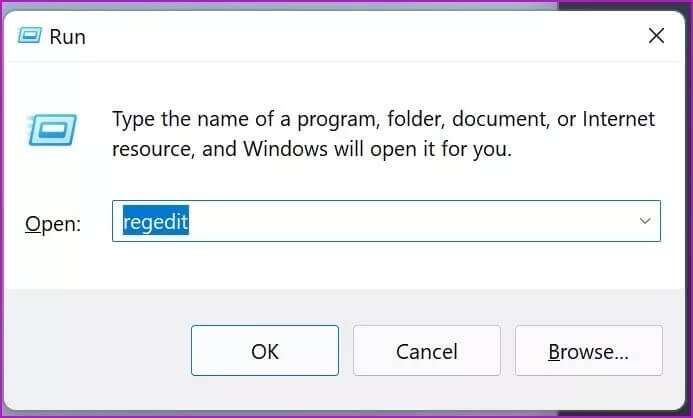
Adım 2: Sonraki parçaya gidin.
HKEY_LOCAL_MACHINE \ SYSTEM \ CurrentControlSet \ Control \ Klavye Düzeni
Aşama 3: buldum Scancode Haritası Sağ taraftan, üzerine sağ tıklayın ve silin.
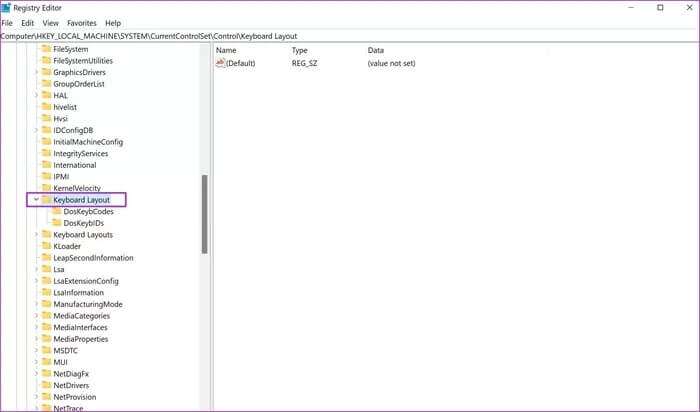
Kayıt menüsünü kapatın ve bilgisayarınızı yeniden başlatın. Scancode haritasını görmüyorsanız, bu çözümü atlayabilir ve Windows anahtarı sorun giderme yolculuğunuza devam edebilirsiniz.
6. Powershell'i Kullanma
PowerShell, komutlar ve bir betik dili kullanarak Windows PC'nizde değişiklik yapmanıza olanak tanır.
Komutları yürütmek ve Windows anahtarının çalışmama sorununu gidermek için kullanabilirsiniz.
Adım 1: Düğmesini tıklayın "hiç" Ve ara Windows PowerShell'i.
Adım 2: Aşağıdaki komutu kopyalayıp yapıştırın Güç kalkanı.
Get-AppXPackage -AllUsers | Her zaman {Add-AppxPackage -DisableDevelopmentMode -Register “$ ($ _. InstallLocation) \ AppXManifest.xml”}
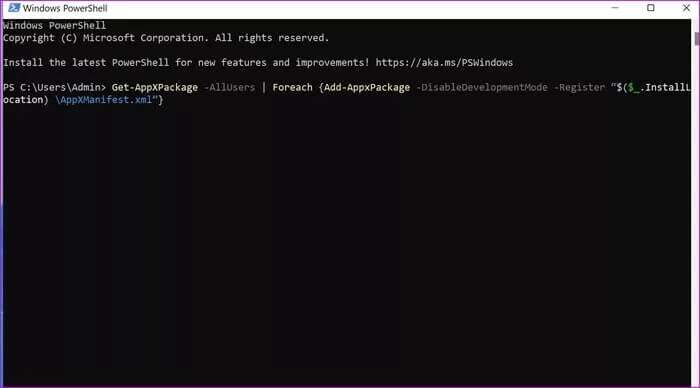
Aşama 3: basın Giriş tuşu Ve komutu çalıştırın.
Bilgisayarınızı yeniden başlatın ve Windows tuşunun çalışıp çalışmadığını kontrol edin.
7. Klavye sürücülerini güncelleyin
Eski klavye sürücüleri, Windows 11'de Windows tuşunun çalışmamasına neden olabilir. Klavye sürücülerini en son sürüme güncelleyelim.
Adım 1: Sağ tıklayın Başlat menüsü Ve aç Cihaz yönetimi uygulaması.
Adım 2: Klavye'ye ilerleyin ve sağ tıklayın klavye Listeden.
Aşama 3: set Sürücüleri güncelle Bağlam menüsünden ve yükleyin En yeni klavye sürücüleri web'den.
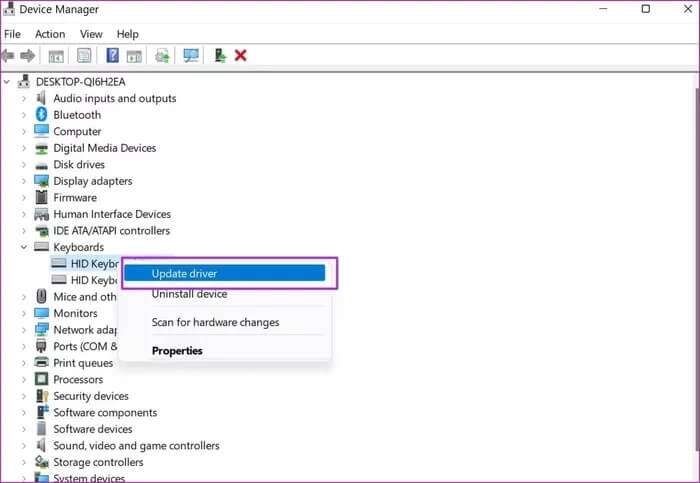
8. Bilgisayarınızı kötü amaçlı yazılımlara karşı tarayın
Web'deki doğrulanmamış kaynaklardan yazılım ve medya yüklemeye alışkınsanız, bilgisayarınıza kötü amaçlı dosyalar bulaştırmış olabilirsiniz. Bu sahte dosyalar, belirli Windows işlevlerini devralır ve iş akışınızı bozar.
Windows güvenlik yazılımını kullanın ve hızlı bir düzeltme yapın.
Adım 1: Tıklama Listesi hiç Ve ara Windows Güvenliği.
Adım 2: aç uygulama Listeye git Virüslerden ve tehlikelerden korunma.
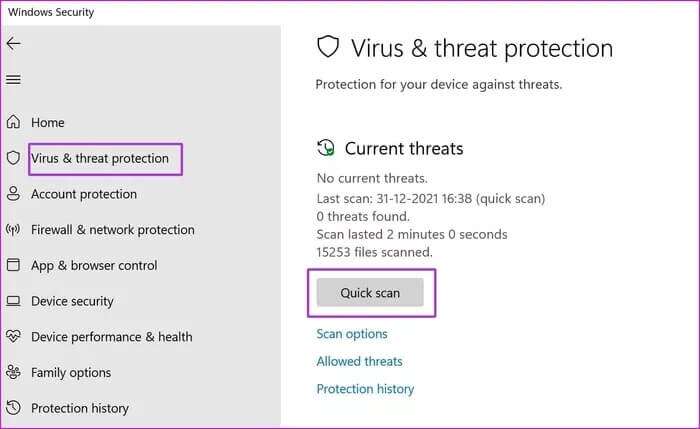
Aşama 3: Harekete geç Hızlı kontrol ve kaldır sahte dosyalar bilgisayardan.
WINDOWS ANAHTARI İLE ÇALIŞMAYA GERİ DÖN
Windows anahtarı, iş akışımızın önemli bir parçasıdır. Devam etmeden ve başka bir anahtarı Windows anahtarı olarak sıfırlamadan önce, yukarıdaki püf noktalarını takip edebilir ve Windows anahtarının Windows 11'de çalışmamasını düzeltebilirsiniz. Hangi numara sizin için çalışıyor? Sonuçlarınızı aşağıdaki yorumlarda paylaşın.